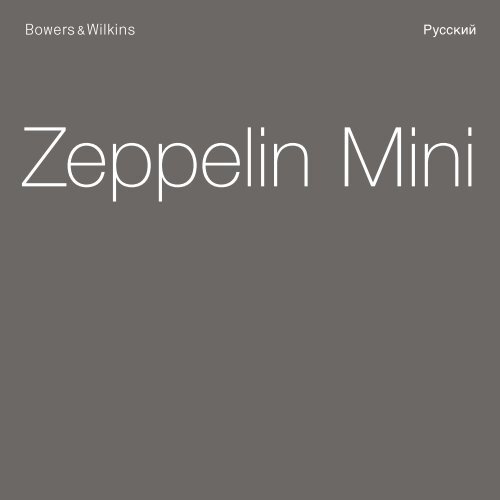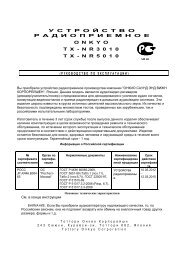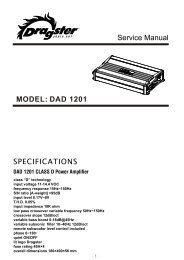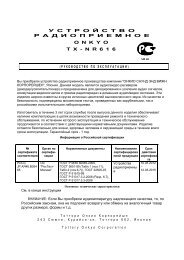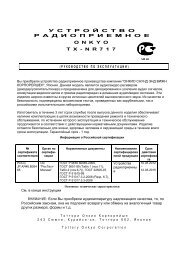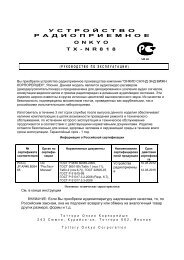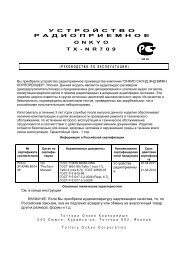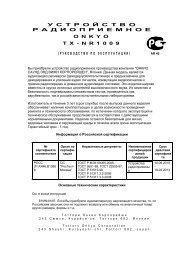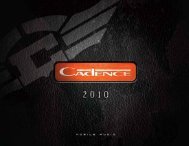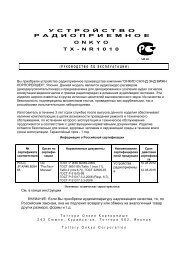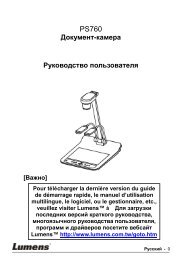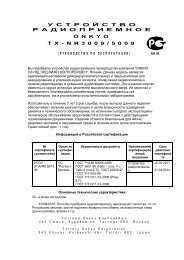Руководство пользователя B&W Zeppelin Mini на русском языке
Руководство пользователя B&W Zeppelin Mini на русском языке
Руководство пользователя B&W Zeppelin Mini на русском языке
Create successful ePaper yourself
Turn your PDF publications into a flip-book with our unique Google optimized e-Paper software.
Русский<br />
<strong>Zeppelin</strong> <strong>Mini</strong>
Добро пожаловать в Bowers & Wilkins и благодарим Вас за приобретение<br />
<strong>Zeppelin</strong> <strong>Mini</strong>!<br />
Наш основатель, Джон Бауэрс, верил в то, что творческий подход в проектировании,<br />
новаторская конструкция и передовые технологии смогут открыть людям путь к<br />
подлинному звучанию в доме. Мы продолжаем разделять его веру, и о<strong>на</strong> вдохновляет <strong>на</strong>с<br />
при проектировании всех новых продуктов.<br />
<strong>Zeppelin</strong> <strong>Mini</strong> – это больше, чем просто актив<strong>на</strong>я акустическая система с док-станцией<br />
для iPod и iPhone. Кроме прослушивания записей, хранящихся в памяти вашего iPod или<br />
iPhone, вы сможете также:<br />
2<br />
• Подсоединить внешний аудио источник и слушать его.<br />
• Воспроизводить записи, хранящиеся <strong>на</strong> компьютере, или принимаемое им потоковое<br />
аудио, через USB интерфейс.<br />
• Синхронизировать содержимое памяти вашего iPod или iPhone с сервисом iTunes по<br />
USB.<br />
• Повернуть пристыкованный iPod или iPhone <strong>на</strong> 90°, чтобы показать <strong>на</strong> дисплее<br />
обложки альбомов с помощью системы Cover Flow, или же смотреть видео в<br />
альбомном формате изображения.*<br />
* На оборудованных соответствующим образом моделях iPod или iPhone.<br />
В этой Инструкции приведены все небходимые сведения, чтобы вы извлекли максимум<br />
возможностей из своего <strong>Zeppelin</strong> <strong>Mini</strong>. О<strong>на</strong> <strong>на</strong>чи<strong>на</strong>ется с описания содержимого коробки, в<br />
которую упакован <strong>Zeppelin</strong> <strong>Mini</strong>.<br />
www.bowers-wilkins.com
1. Содержимое упаковочной коробки<br />
<strong>Zeppelin</strong> <strong>Mini</strong><br />
<strong>Zeppelin</strong> <strong>Mini</strong><br />
• <strong>Zeppelin</strong> <strong>Mini</strong><br />
• Подставки для iPod и iPhone<br />
• Пульт ДУ<br />
• Блок питания<br />
• Сетевой кабель<br />
• Комплект документов, содержащий Краткую<br />
инструкцию (Quick Start Guide), гарантийную<br />
информацию и правила безопасности.<br />
Примечание: Требуется USB кабель, если вы<br />
захотите подсоединить ваш <strong>Zeppelin</strong> <strong>Mini</strong> к<br />
компьютеру PC/Mac. Для <strong>на</strong>дежной работы дли<strong>на</strong><br />
кабеля не долж<strong>на</strong> превосходить 3 м (10 ft). Кроме<br />
того, <strong>Zeppelin</strong> <strong>Mini</strong> должен быть подсоединен к<br />
USB порту компьютера PC/Mac <strong>на</strong>прямую, без<br />
промежуточных USB устройств.<br />
Информация по защите окружающей среды<br />
Все продукты B&W созданы в полном<br />
соответствии с между<strong>на</strong>родными<br />
директивами по ограничениям<br />
использования опасных материалов (Restriction of<br />
Hazardous Substances – RoHS) в электрическом<br />
и электронном оборудовании, а также по его<br />
утилизации (Waste Electrical and Electronic Equipment<br />
– WEEE). З<strong>на</strong>к перечеркнутого мусорного бака<br />
оз<strong>на</strong>чает соответствие директивам и то, что продукт<br />
должен быть правильно утилизован или переработан.<br />
Проконсультируйтесь с вашей местной организацией,<br />
которая занимается утилизацией отходов, по<br />
вопросам правильной сдачи вашего оборудования в<br />
утиль.<br />
4<br />
1<br />
1<br />
1<br />
2. Подсоединения к вашему <strong>Zeppelin</strong> <strong>Mini</strong><br />
Разъемы для подсоединения <strong>Zeppelin</strong> <strong>Mini</strong><br />
расположены <strong>на</strong> задней панели. На рисунке выше<br />
показа<strong>на</strong> панель разъемов <strong>Zeppelin</strong> <strong>Mini</strong>.<br />
Блок питания<br />
Подсоедините блок питания <strong>Zeppelin</strong> <strong>Mini</strong> к <strong>на</strong>стенной<br />
розетке с помощью прилагаемого сетевого кабеля.<br />
Затем вставьте выходной кабель блока питания<br />
в разъем для питания <strong>Zeppelin</strong> <strong>Mini</strong>. При первом<br />
подключении к сети <strong>Zeppelin</strong> <strong>Mini</strong> автоматически<br />
войдет в режим ожидания standby, и его индикатор<br />
загорится красным цветом.<br />
Примечание: В Разделе 4 приведено описание<br />
цветов индикатора <strong>Zeppelin</strong> <strong>Mini</strong> и их з<strong>на</strong>чение.<br />
Вход USB<br />
Если вы хотите слушать записи, хранящиеся <strong>на</strong><br />
компьютере PC/Mac, или принимаемые им как<br />
потоковое аудио, используя вход USB <strong>на</strong> <strong>Zeppelin</strong><br />
<strong>Mini</strong>, подсоедините его USB кабелем к свободному<br />
USB порту <strong>на</strong> PC/Mac. Вход USB <strong>на</strong> <strong>Zeppelin</strong> <strong>Mini</strong><br />
позволяет также синхронизировать данные,<br />
хранящиеся <strong>на</strong> PC/Mac, с данными в вашем iPod или<br />
iPhone. Для получения более подробной информации<br />
см. Раздел 5.<br />
Вход Aux<br />
Если вы хотите слушать внешний а<strong>на</strong>логовый аудио<br />
источник, звуковое сопровождение телевизора или,<br />
<strong>на</strong>пример, а<strong>на</strong>логовый аудио выход компьютера PC/<br />
Mac, подсоедините его к входному разъему aux in <strong>на</strong><br />
<strong>Zeppelin</strong> <strong>Mini</strong> с помощью кабеля с 3.5мм штекером<br />
типа миниджек.<br />
Входной разъем aux in <strong>на</strong> <strong>Zeppelin</strong> <strong>Mini</strong> и вход<br />
dock/USB работают параллельно, так что аудио<br />
сиг<strong>на</strong>лы, присутствующие <strong>на</strong> любом из входов будут<br />
слышны одновременно. Это позволяет, к примеру,<br />
слышать звуковые сиг<strong>на</strong>лы компьютера через вход<br />
USB, даже когда аудио записи воспроизводятся с<br />
альтер<strong>на</strong>тивного а<strong>на</strong>логового источника через вход<br />
aux in.<br />
Совместимость моделей iPod и iPhone и<br />
возможность их стыковки<br />
<strong>Zeppelin</strong> <strong>Mini</strong> совместим с моделями iPod и iPhone,<br />
показанными <strong>на</strong> рисунке ниже.<br />
Для большинства моделей iPod стыковка с <strong>Zeppelin</strong><br />
<strong>Mini</strong> осуществляется просто установкой iPod <strong>на</strong><br />
разъем дока, как показано выше.<br />
3
Од<strong>на</strong>ко <strong>Zeppelin</strong> <strong>Mini</strong> ос<strong>на</strong>щен поворотным докустройством,<br />
которое позволяет моделям iPod<br />
или iPhone занимать «альбомное» положение при<br />
повороте <strong>на</strong> 90° в любом <strong>на</strong>правлении. Это оз<strong>на</strong>чает,<br />
что можно использовать систему CoverFlow для<br />
показа обложек или демонстрировать видео в<br />
широкоэкранном формате. Модели iPod и iPhone,<br />
которые могут выводить изображение в «альбомном»<br />
формате, должны стыковаться с <strong>Zeppelin</strong> <strong>Mini</strong> с<br />
помощью одной из прилагаемых подставок, которая<br />
обеспечивает возможность вращения плеера.<br />
4<br />
Предупреждение! Если не использовать<br />
специальную подставку при повороте<br />
пристыкованного iPod или iPhone, можно<br />
повредить свой iPod или iPhone.<br />
Нужную подставку для вашего iPod или iPhone можно<br />
подобрать по номеру модели, выгравированному <strong>на</strong><br />
ней. Для использования подставки <strong>на</strong>двиньте ее <strong>на</strong><br />
док <strong>Zeppelin</strong> <strong>Mini</strong> как показано выше.<br />
Примечание: Для получения самой свежей<br />
информации о подставках для моделей iPod и<br />
iPhone посетите сайт: www.bowers-wilkins.com/<br />
zeppelinmini<br />
3. Использование <strong>Zeppelin</strong> <strong>Mini</strong><br />
b c<br />
a<br />
<strong>Zeppelin</strong> <strong>Mini</strong> можно управлять с помощью<br />
кнопок <strong>на</strong> его правой стороне или с пульта.<br />
Перед использованием пульта с<strong>на</strong>чала удалите<br />
изолирующую прокладку из батарейного отсека. Как<br />
это сделать, показано выше.<br />
<strong>Zeppelin</strong> <strong>Mini</strong> можно включить из режима ожидания<br />
standby (индикатор: красный) следующим образом:<br />
• Нажать <strong>на</strong> кнопку standby <strong>на</strong> правом боку, как<br />
показано <strong>на</strong> рисунке сверху.<br />
• Нажать <strong>на</strong> кнопку standby <strong>на</strong> пульте, как показано<br />
<strong>на</strong> рисунке слева вверху.<br />
• Пристыковать к нему iPod или iPhone.<br />
Если <strong>Zeppelin</strong> <strong>Mini</strong> включен из режима standby, и ни<br />
iPhone, ни iPod не пристыкован, будет выбран вход<br />
USB и индикатор загорится зеленым светом. Если<br />
пристыковать iPod или iPhone, индикатор загорится<br />
синим светом, если проигрывается аудио, или будет<br />
мигать синим, если в воспроизведении аудио сдела<strong>на</strong><br />
пауза.<br />
Примечание: В Разделе 4 приведено описание<br />
цветов индикатора <strong>Zeppelin</strong> <strong>Mini</strong> и их з<strong>на</strong>чения.
Включив <strong>Zeppelin</strong> <strong>Mini</strong> из режима ожидания standby,<br />
вы сможете:<br />
• Если iPod или iPhone пристыкован, использовать<br />
кнопки play/pause <strong>на</strong> пульте или кнопки <strong>на</strong> iPod или<br />
iPhone для воспроизведения аудио или паузы.<br />
• Если iPod или iPhone пристыкован, использовать<br />
кнопки next и previous <strong>на</strong> пульте или кнопки<br />
<strong>на</strong> iPod или iPhone для выбора следующего или<br />
предыдущего трека.<br />
• Использовать кнопки volume <strong>на</strong> пульте или<br />
кнопки volume <strong>на</strong> правом боку <strong>Zeppelin</strong> <strong>Mini</strong> для<br />
регулировки громкости. Если же iPod или iPhone<br />
пристыкован, можно использовать его собственные<br />
органы управления для регулировки громкости.<br />
• Прослушивать аудио записи через вход Aux <strong>Zeppelin</strong><br />
<strong>Mini</strong>.<br />
• Прослушивать аудио записи, хранящиеся <strong>на</strong><br />
компьютере или потоковое аудио, через вход USB.<br />
• Используйте кнопку input <strong>на</strong> пульте или кнопку<br />
standby <strong>на</strong> правой стороне <strong>Zeppelin</strong> <strong>Mini</strong> для<br />
переключения между входом USB <strong>Zeppelin</strong> <strong>Mini</strong><br />
и док-станцией. См. следующий раздел для<br />
получения более подробной информации по<br />
использованию входа USB <strong>на</strong> <strong>Zeppelin</strong> <strong>Mini</strong>.<br />
Примечание: существует короткая задержка при<br />
переключении входов <strong>Zeppelin</strong> <strong>Mini</strong>. О<strong>на</strong> связа<strong>на</strong><br />
с необходимостью восстановления USB или iPod<br />
соединения.<br />
• Нажимайте <strong>на</strong> кнопку standby <strong>на</strong> пульте или<br />
<strong>на</strong>жмите и удержите кнопку standby <strong>на</strong> правой<br />
стороне <strong>Zeppelin</strong> <strong>Mini</strong> для возврата его в режим<br />
ожидания standby.<br />
4. З<strong>на</strong>чение цветов индикатора <strong>Zeppelin</strong> <strong>Mini</strong><br />
Цвет индикатора З<strong>на</strong>чение Выбранный вход<br />
Красный Standby Не применимо<br />
Медленно мигающий желтый Standby<br />
(кнопка Standby <strong>на</strong>жата в процессе<br />
синхронизации)<br />
Синий On<br />
(iPod или iPhone пристыкован, играет или<br />
остановлен)<br />
Индикатор <strong>Zeppelin</strong> <strong>Mini</strong> загорается разными цветами<br />
в зависимости от условий работы. В Таблице выше<br />
приведено объяснение з<strong>на</strong>чений этих цветов и<br />
режимов мигания.<br />
Не применимо<br />
Dock<br />
Медленно мигающий синий iPod или iPhone в паузе Dock<br />
Часто мигающий синий Регулировка громкости Dock<br />
Зеленый On (Выбран USB вход) USB<br />
Медленно мигающий зеленый Источник приглушен (mute) USB<br />
Часто мигающий зеленый Регулировка громкости USB<br />
Часто мигающий красный Громкость макс. или <strong>на</strong> миним. Любой<br />
Постоянно мигающий красный Ошибка системы Не применимо<br />
Белый Идет обновление ПО Не применимо<br />
5
5. Использование USB входа <strong>Zeppelin</strong> <strong>Mini</strong><br />
Вход USB позволяет вам подсоединять ваш<br />
<strong>Zeppelin</strong> <strong>Mini</strong> к PC/Mac для воспроизведения<br />
хранимого или потокового аудио, или для<br />
синхронизации данных в PC/Mac с записями в<br />
вашем iPod или iPhone.<br />
Воспроизведение аудио через USB<br />
Когда <strong>Zeppelin</strong> <strong>Mini</strong> подсоединен к PC/Mac через<br />
USB, компьютер будет идентифицировать<br />
<strong>Zeppelin</strong> <strong>Mini</strong> как только выводное аудио<br />
устройство. Задание параметров <strong>Zeppelin</strong><br />
<strong>Mini</strong> в панели управления PC/Mac позволит<br />
воспроизводить аудио данные либо хранимые<br />
локально <strong>на</strong> компьютере, либо потоком<br />
приходящие из сети или из интернет. <strong>Zeppelin</strong><br />
<strong>Mini</strong> должен быть включен и вход USB выбран.<br />
Индикатор <strong>на</strong> <strong>Zeppelin</strong> <strong>Mini</strong> загорится зеленым,<br />
когда выбран вход USB.<br />
6<br />
Примечание: В Разделе 4 приведено описание<br />
цветов индикатора <strong>Zeppelin</strong> <strong>Mini</strong> и их з<strong>на</strong>чения.<br />
В зависимости от аудио приложений,<br />
используемых <strong>на</strong> PC/Mac, пульт можно<br />
использовать для управления воспроизведением,<br />
пропуском треков и регулировки громкости.<br />
Синхронизация данных через USB<br />
Когда <strong>Zeppelin</strong> <strong>Mini</strong> подсоединен к PC/Mac через<br />
USB, его можно использовать как док-устройство<br />
iTunes для синхронизации данных, хранимых в<br />
компьютере с данными в iPod or iPhone.<br />
Примечание: Синхронизация данных может<br />
осуществляться автоматически, когда<br />
iPod или iPhone пристыкован к <strong>Zeppelin</strong><br />
<strong>Mini</strong> и <strong>на</strong>ходится в режиме standby. Если<br />
синхронизация нежелатель<strong>на</strong>, возможно,<br />
потому, что пристыкованный iPod или iPhone<br />
не ассоциирован нормально с подсоединенным<br />
PC/Mac, то iPod или iPhone необходимо<br />
отстыковать при переходе в режим ожидания<br />
standby .<br />
Для работы в качестве док-устройства<br />
синхронизации <strong>Zeppelin</strong> <strong>Mini</strong> должен быть<br />
в режиме standby. Пристыкованный iPod<br />
или iPhone тогда будет прямо связан с PC/<br />
Mac через USB, так что iTunes можно будет<br />
использовать для управления синхронизацией<br />
данных. Индикатор загорится красным цветом<br />
как обычно, когда <strong>Zeppelin</strong> <strong>Mini</strong> <strong>на</strong>ходится в<br />
режиме standby с пристыкованными iPod или<br />
iPhone и подсоединенным, работающим PC/<br />
Mac. Од<strong>на</strong>ко, если <strong>на</strong>жать кнопку standby для<br />
включения <strong>Zeppelin</strong> <strong>Mini</strong>, индикатор мигнет<br />
желтым <strong>на</strong> 3 секунды, предупреждая, что<br />
операция синхронизации, возможно, в процессе.<br />
Если <strong>на</strong>жать <strong>на</strong> кнопку standby пока индикатор<br />
мигает, USB соединение для синхронизации<br />
будет разорвано, и <strong>Zeppelin</strong> <strong>Mini</strong> выключится. В<br />
таком случае, если процесс синхронизации был<br />
прерван, данные могут быть потеряны.<br />
Примечание: Полезно всегда делать “eject”<br />
для моделей iPod и iPhone из сервиса iTunes<br />
прежде чем физически разорвать USB<br />
соединение. Более того, отсоединение USB<br />
кабеля в ходе синхронизации может привести к<br />
потере данных.
6. Обновление программного обеспечения<br />
(ПО) <strong>Zeppelin</strong> <strong>Mini</strong><br />
Время от времени ПО <strong>Zeppelin</strong> <strong>Mini</strong> изменяется,<br />
и его по<strong>на</strong>добится обновлять. Новые версии<br />
ПО будут выкладываться в разделе поддержки<br />
<strong>Zeppelin</strong> <strong>Mini</strong> <strong>на</strong> сайте Bowers and Wilkins. Скачав<br />
это ПО в свой PC/Mac, обновите ПО <strong>Zeppelin</strong> <strong>Mini</strong><br />
следующим образом:<br />
• Отстыкуйте пристыкованный iPod или iPhone и<br />
отсоедините <strong>Zeppelin</strong> <strong>Mini</strong> от блока питания.<br />
• Если он еще не соединен, подсоедините<br />
<strong>Zeppelin</strong> <strong>Mini</strong> к PC/Mac через USB разъем.<br />
• Удерживая <strong>на</strong>жатым выключатель питания<br />
<strong>Zeppelin</strong> <strong>Mini</strong> подсоедините к <strong>Zeppelin</strong> <strong>Mini</strong><br />
сетевой кабель. Индикатор загорится<br />
белым светом, подтверждая, что <strong>Zeppelin</strong><br />
<strong>Mini</strong> <strong>на</strong>ходится в режиме обновления ПО и<br />
подсоединен к PC/Mac.<br />
• Запустите файл программного обновления <strong>на</strong><br />
PC/Mac и следуйте инструкциям, появляющимся<br />
в диалоговом окне.<br />
Примечание: На компьютерах, работающих<br />
под Mac OS X, запуск программы обновления<br />
ПО <strong>Zeppelin</strong> <strong>Mini</strong> повлечет за собой<br />
инсталляцию приложения <strong>Zeppelin</strong> <strong>Mini</strong><br />
Programmer в каталоге Applications OS X.<br />
После запуска этого приложения двойным<br />
щелчком мыши по его пиктограмме в каталоге<br />
Applications <strong>на</strong>чнется процедура обновления<br />
ПО.<br />
Примечание: На компьютерах, работающих<br />
под Microsoft Windows (XP или Vista), запуск<br />
программы обновления ПО <strong>Zeppelin</strong> <strong>Mini</strong><br />
повлечет за собой появление пиктограммы<br />
<strong>Zeppelin</strong> <strong>Mini</strong> <strong>на</strong> рабочем столе. Двойным<br />
щелчком мыши по ней запустите процедуру<br />
обновления ПО. Если эта процедура не<br />
проводилась ранее, появится диалоговое окно<br />
с запросом <strong>на</strong> место<strong>на</strong>хождение драйвера<br />
USB Driver, также уста<strong>на</strong>вливаемого в ходе<br />
обновления (по умолчанию он <strong>на</strong>ходится в:<br />
C:\Program Files\Bowers & Wilkins\<strong>Zeppelin</strong><br />
<strong>Mini</strong>Programmer). Как только место<strong>на</strong>хождение<br />
USB драйвера указано, процесс обновления<br />
ПО завершится.<br />
По окончании процедуры обновления ПО,<br />
индикатор <strong>на</strong> <strong>Zeppelin</strong> <strong>Mini</strong> загорится красным,<br />
и устройство вернется к нормальному режиму<br />
работы.<br />
Примечание: Обновленное ПО <strong>Zeppelin</strong> <strong>Mini</strong><br />
может содержать новые функции. Поэтому<br />
всегда скачивайте самую последнюю версию<br />
инструкции владельца, чтобы уз<strong>на</strong>ть свежую<br />
информацию.<br />
7
B&W Group Ltd<br />
Dale Road<br />
Worthing West Sussex<br />
BN11 2BH England<br />
T +44 (0) 1903 221 800<br />
F +44 (0) 1903 221 801<br />
info@bwgroup.com<br />
www.bowers-wilkins.com<br />
Дистрибьютор в России:<br />
A&T trade<br />
123022 Москва,<br />
2-я Звенигородская ул.,<br />
д. 13 стр. 40<br />
Т (095) 933-3717<br />
Ф (095) 933-3714<br />
Е info@athifi.ru<br />
www.athifi.ru<br />
Украи<strong>на</strong>:<br />
Luxtone Ukraine<br />
04070, Киев-70<br />
ул. Ильинская 8<br />
т/ф +380 44 462 5246<br />
E fayros@fayros.kiev.ua<br />
www.luxtonehifi.com<br />
Страны Балтики:<br />
Luxtone Baltic<br />
Латвия, Рига, LV-1011<br />
ул. Дзир<strong>на</strong>ву 87/89<br />
т/ф +371 728 5831<br />
E audiostars@audiostars.lv<br />
Молдова:<br />
Luxtone Moldova S.R.L.<br />
Молдова-2001, Кишинев,<br />
Бульвар Дечебал # 2<br />
т/ф +373 250 3771<br />
E moldova@luxtonehifi.com<br />
iPod, iPhone и iTunes – это торговые марки Apple Inc.,<br />
зарегистрированные в США и других стра<strong>на</strong>х.<br />
Copyright © B&W Group Ltd. E&OE<br />
Issue1